2010版word如何创建模板
来源:网络收集 点击: 时间:2024-02-22【导读】:
当你遇到题目说需要创建模板时,你知道该怎么操作吗?如果不知道,那就跟着小编一起学习吧!工具/原料more2010版word方法/步骤1/9分步阅读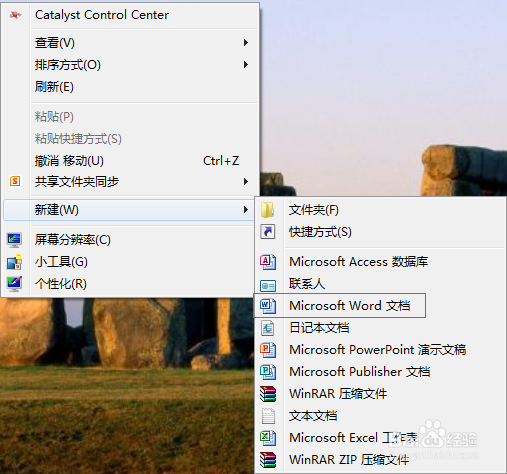 2/9
2/9 3/9
3/9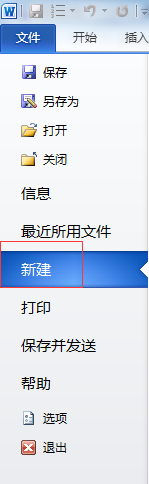 4/9
4/9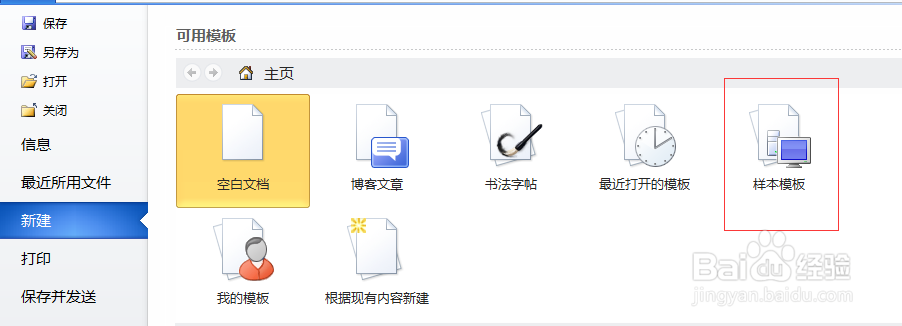 5/9
5/9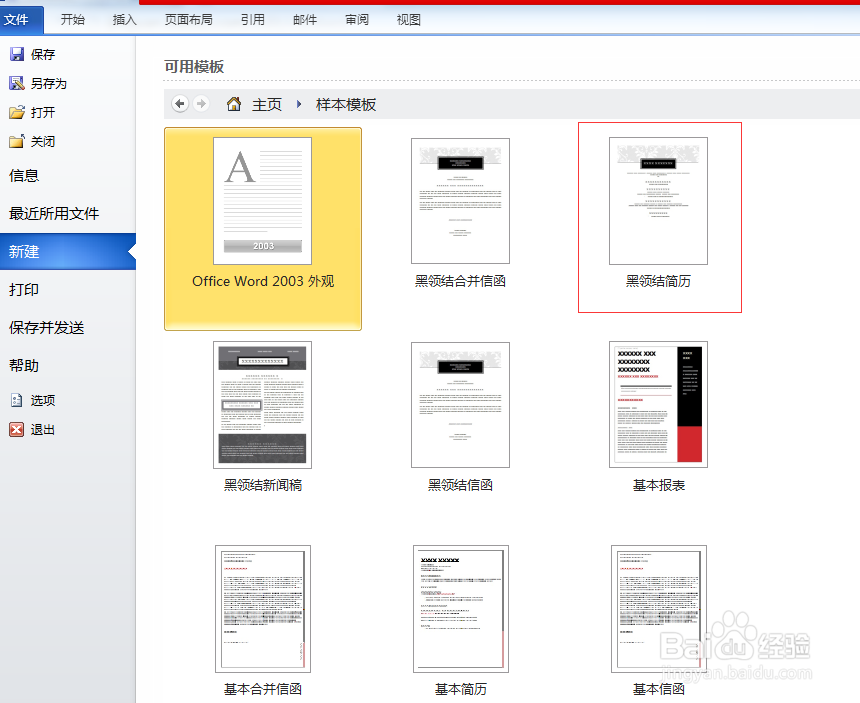 6/9
6/9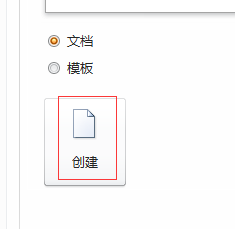
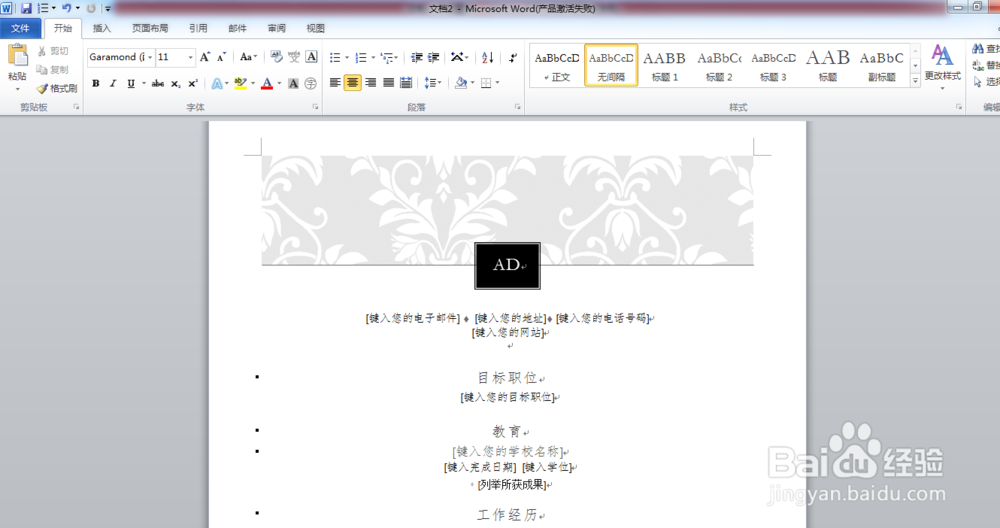 7/9
7/9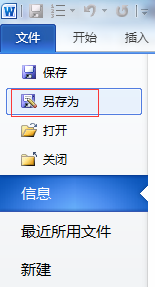
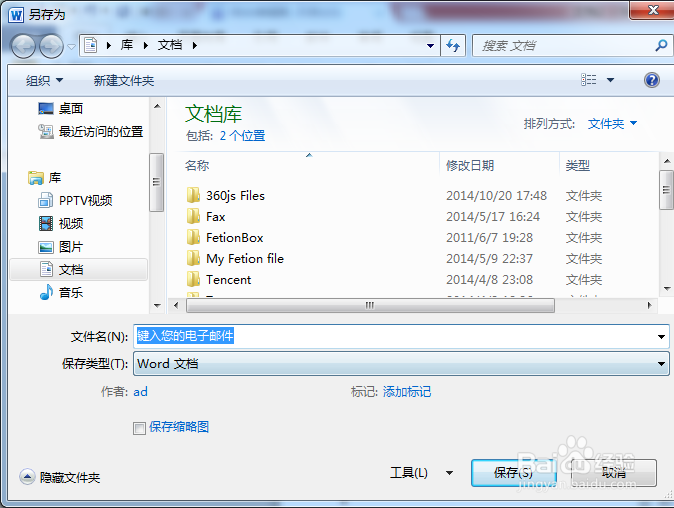 8/9
8/9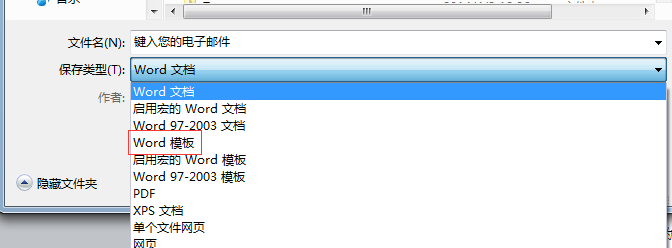 9/9
9/9 注意事项
注意事项
首先先在桌面新建一个word文档。右键点击,将鼠标移至“新建”的选项,在其下拉选项中选择word文档
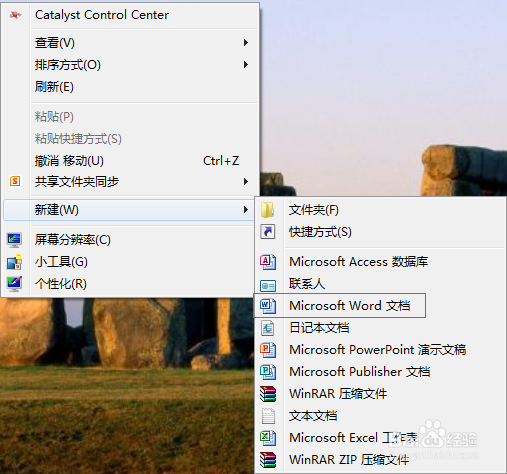 2/9
2/9新建好word文档后,双击打开该新建的文档。选择文档最左上角的“文件”选项
 3/9
3/9点击“文件”选项,将出现如下的多个选项,选择其中的“新建”选项,点击切换到“新建”的目录栏下
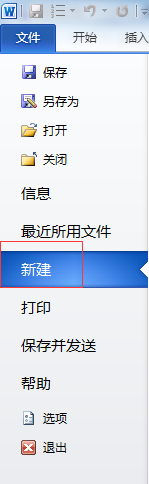 4/9
4/9在“新建”的各种选项中,选择其中的“样本模板”图标,点击“样本模板”
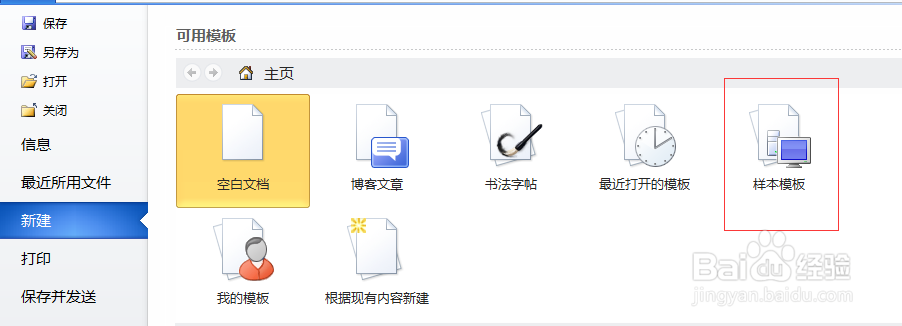 5/9
5/9选择“样本模板”后,将出现如下所示的各种模板选项。我们以“黑领结模板”为例,选择“黑领结模板”
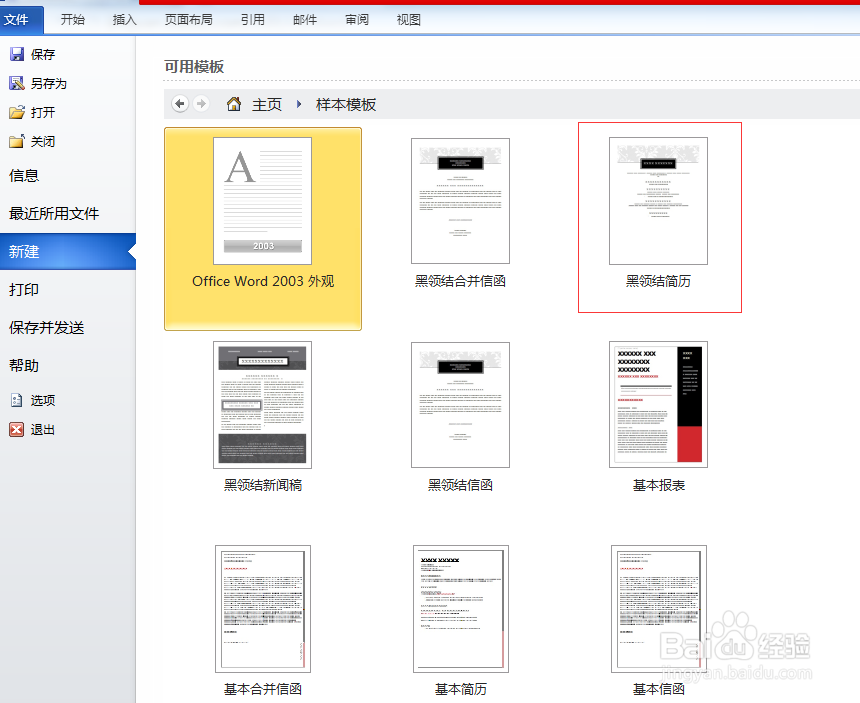 6/9
6/9选择好“黑领结模板”后,点击界面右边的“创建”选项,你将看到如下的文档界面
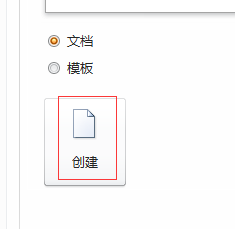
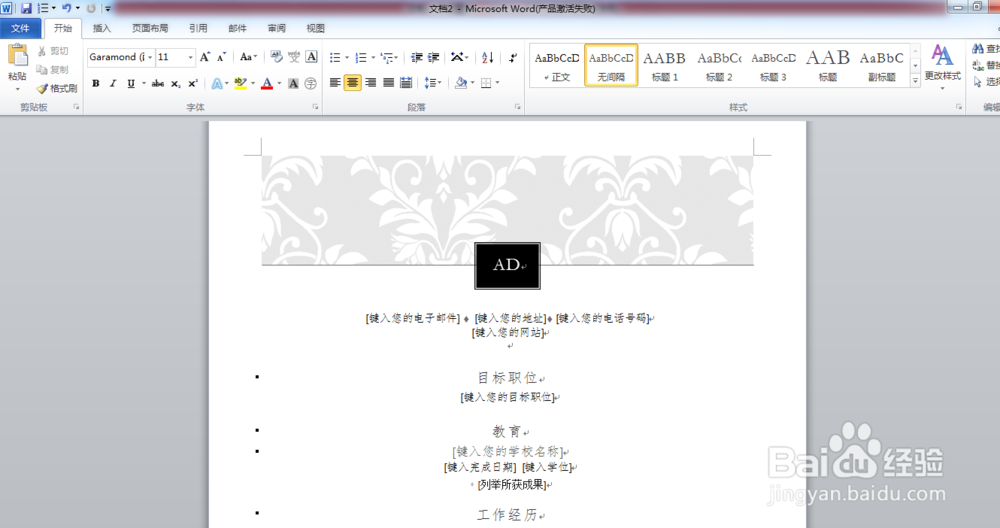 7/9
7/9然后你再次点击“文件”,选择其个选项中的“另存为”,点击,将出现如下的保存界面
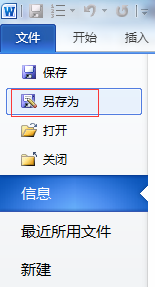
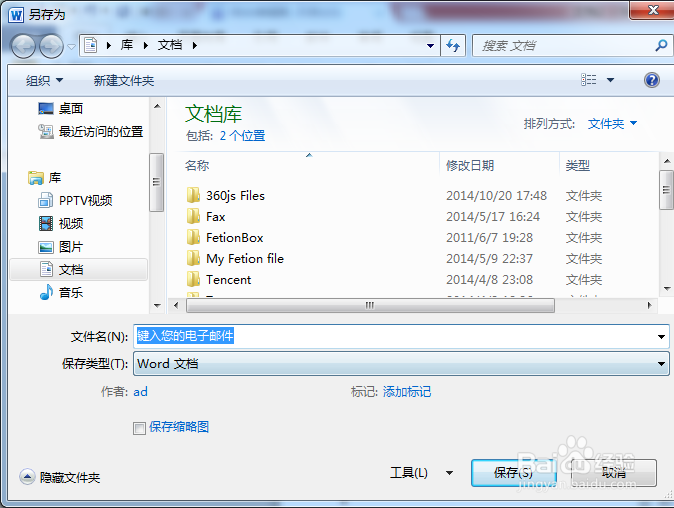 8/9
8/9在保存界面中选择好你要保存的位置和文件名称,但切记要将其保存类型设置为“word模板”
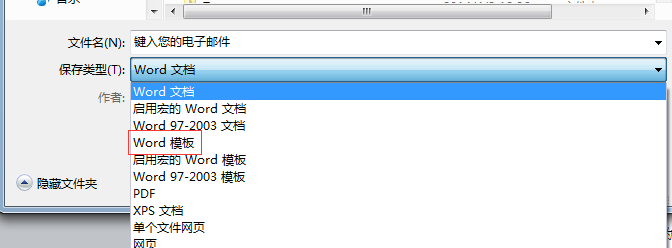 9/9
9/9此时,你就能在你保存的地方看到你新建的模板图标
 注意事项
注意事项如果你喜欢这篇经验,欢迎在下方投票点赞,或者分享给好友!
你也可以关注右上方的百度ID,看看其他的精彩经验!
word版权声明:
1、本文系转载,版权归原作者所有,旨在传递信息,不代表看本站的观点和立场。
2、本站仅提供信息发布平台,不承担相关法律责任。
3、若侵犯您的版权或隐私,请联系本站管理员删除。
4、文章链接:http://www.1haoku.cn/art_104991.html
上一篇:烧饼夹香煎鸡胸肉的做法
下一篇:怎么将CAD文字竖着
 订阅
订阅